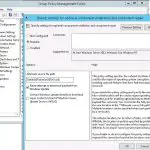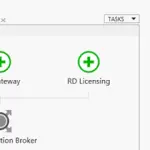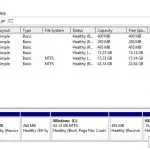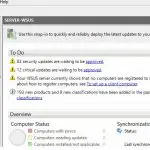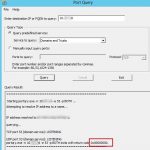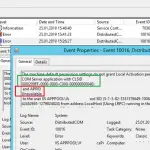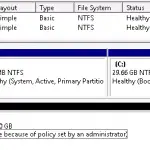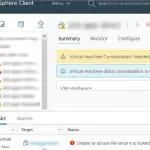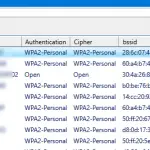La forma más sencilla de crear un nuevo objeto de usuario en el dominio de Active Directory es utilizar el complemento gráfico ADUC (Usuarios y equipos de Active Directory) de MMC. Pero si necesita crear varias cuentas de usuario en el dominio, hacerlo manualmente puede ser una tarea tediosa para un administrador. En este artículo, consideraremos un ejemplo que automatiza la creación de cuentas de usuario en AD usando el New-ADUser Cmdlet de PowerShell.
Uso del cmdlet New-ADUser para crear una nueva cuenta de usuario de Active Directory
New-ADUser cmdlet es parte del módulo Active Directory para PowerShell. Para utilizar este módulo, debe instalar la versión RSAT correspondiente a la versión de su sistema operativo y habilitar Módulo de Active Directory para Windows PowerShell componente.
Para importar el módulo a su sesión de PowerShell, ejecute este comando:
Import-Module activedirectory
Puede obtener la sintaxis completa del cmdlet New-ADUser mediante el comando:
Get-Command New-ADUser –Syntax
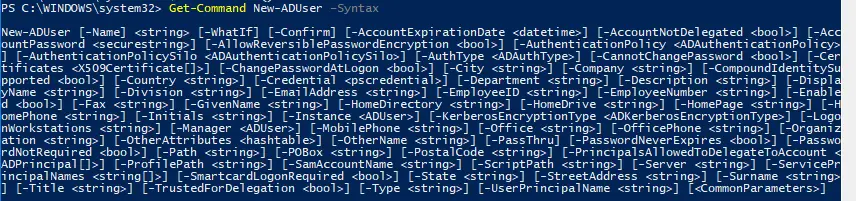 En la versión mínima, para crear una nueva cuenta basta con especificar solo el nombre del usuario de AD:
En la versión mínima, para crear una nueva cuenta basta con especificar solo el nombre del usuario de AD:
New-ADUser testuser1
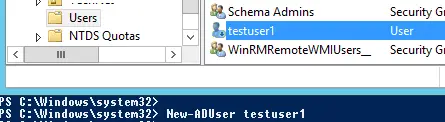
Como puede ver, se ha creado una nueva cuenta de usuario en la configuración predeterminada. Usuarios contenedor y está deshabilitado. Para usar esta cuenta, debe habilitarla (cmdlet Enable-ADAccount), establecer su contraseña (cmdlet Set-ADAccountPassword) y / u otros atributos (si es necesario).
Para crear una cuenta de usuario con todas las funciones en el contenedor de AD específico del dominio (OU) con la contraseña y habilitar inmediatamente el objeto del usuario, use este comando:
New-ADUser -Name "Albert Schmidt" -GivenName "Albert" -Surname "Schmidt" -SamAccountName "a.schmidt" -UserPrincipalName "[email protected]" -Path "OU=Users,OU=Accounts,OU=Berlin,OU=DE,DC=woshub,DC=com" -AccountPassword(Read-Host -AsSecureString "Input Password") -Enabled $true

El comando le pedirá que establezca una contraseña (protegida) para un nuevo usuario a la vez.
Puede obtener la información sobre el objeto de usuario de dominio creado con el cmdlet Get-ADUser:
Get-ADUser a.schmidt
Creación masiva de usuarios de AD a partir de un archivo CVS mediante el script de PowerShell
Si tiene que crear varios usuarios de Active Directory a la vez, es más fácil guardar la lista de usuarios en el formato de CSV (Excel) y luego ejecute un script especial de PowerShell. En este archivo, debe completar todos los atributos de usuario importantes.
Por ejemplo, mi archivo Excel de usuarios consta de 8 columnas y tiene el siguiente formato de encabezado:
FirstName;LastName;SamAccountName;Phone;Department;JobTitle;Password;OU
Complete los datos del usuario y guarde el archivo de Excel en formato CSV con comas como carácter de separación. La codificación debe establecerse en UTF-8 (¡es importante!). Los valores de la columna OU contienen comas, por lo que debe utilizar comillas dobles.

Ahora puede importar este archivo CSV (create_new_ad_users.csv) y crear nuevos usuarios en el dominio de AD. El código del script PowerShell listo se muestra a continuación:
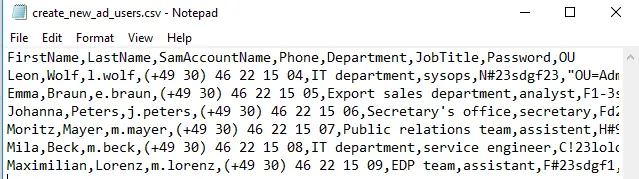
Nota. Si está utilizando «;«Como carácter de separación en su archivo CSV, agregue -delimitador «;» argumento a su cmdlet Import-Csv.
Import-Module activedirectory
Import-Csv "C:pscreate_new_ad_users.csv" | ForEach-Object {
$upn = $_.SamAccountName + “@woshub.com”
$uname = $_.LastName + " " + $_.FirstName
New-ADUser -Name $uname `
-DisplayName $uname `
-GivenName $_.FirstName `
-Surname $_.LastName `
-OfficePhone $_.Phone `
-Department $_.Department `
-Title $_.JobTitle `
-UserPrincipalName $upn `
-SamAccountName $_.samAccountName `
-Path $_.OU `
-AccountPassword (ConvertTo-SecureString $_.Password -AsPlainText -force) -Enabled $true
}
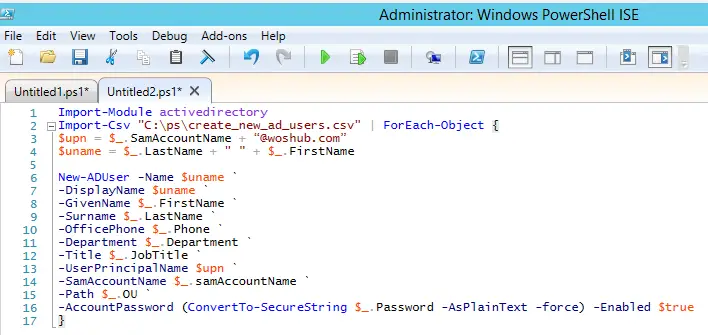
Una vez que haya ejecutado el script, abra la consola de ADUC, expanda el contenedor de AD especificado y asegúrese de que hayan aparecido nuevas cuentas de usuario en el AD. (Puede realizar un seguimiento de la creación de cuentas de usuario en las cuentas de AD de la siguiente manera: Obtener cuentas de Active Directory creadas en las últimas X horas / días).
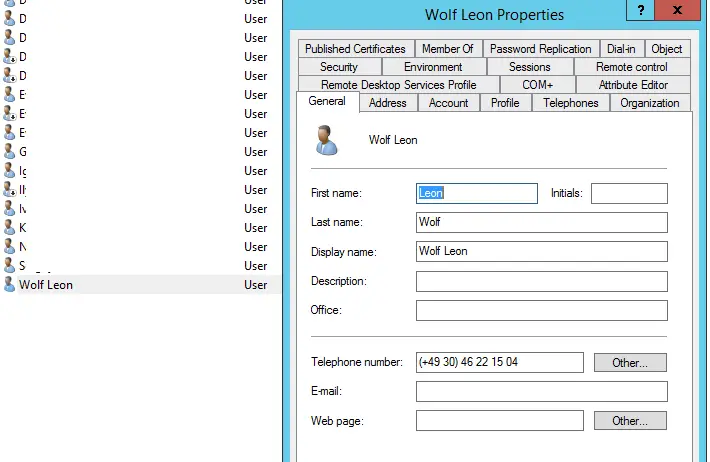
Puede agregar las cuentas creadas al grupo de AD específico mediante el cmdlet Add-AdGroupMember. Para hacerlo, modifique el script agregando esta línea al bucle For-Each:
Add-AdGroupMember -Identity AllowInternetAccess-Members $_.samAccountName
O puede configurar la foto de usuario en AD para mostrarla en Outlook y Lync usando el cmdlet Set-ADUser:
Set-ADUser $_.samAccountName -Replace @{thumbnailPhoto=([byte[]](Get-Content "C:psl.wolf.jpg" -Encoding byte))}
Artículos Interesantes
Contenido